
Мазмуну:
- Автор John Day [email protected].
- Public 2024-01-30 10:42.
- Акыркы өзгөртүү 2025-01-23 14:53.


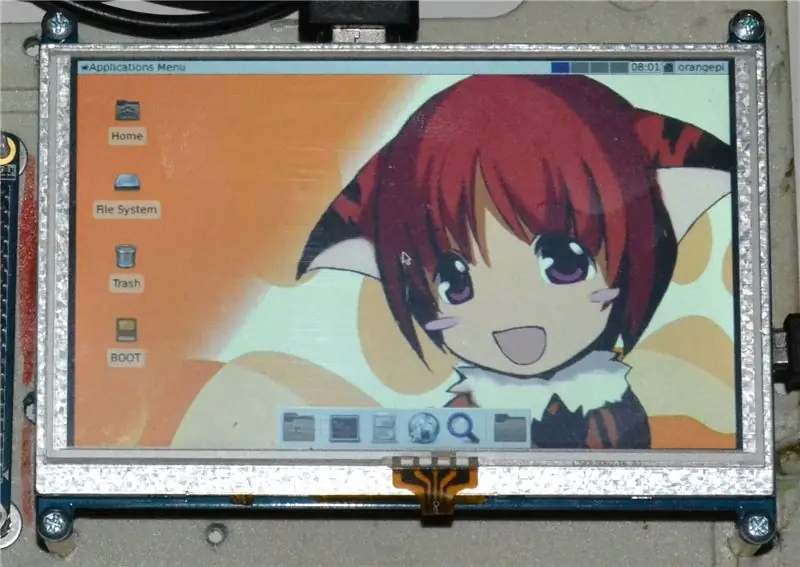
Эгерде сиз Orange PI менен бирге HDMI TFT ЖК дисплейине заказ кылуу үчүн жетишерлик акылдуу болсоңуз, анда аны иштөөгө мажбурлоодогу кыйынчылыктар сизди капалантат. Башкалар эч кандай тоскоолдуктарды байкай алышкан жок. Эң негизгиси, рынокто экөөнүн экиден кем эмес эки түрү болушу мүмкүн. Алар бири -бирине абдан окшош көрүнөт жана бирөө эч кандай айырмачылыкты көрбөй калышы мүмкүн.
Бул жерде экөө тең: Сүрөттүн сол жагында "жакшы" сүрөт. Анын орнотулушу оңой жана жөнөкөй болгон. Оң жакта - "жаман". Анын түзүлүшү алда канча татаал болгон.
Жакшы менен "жаман" экөөнүн ортосунда дээрлик эч кандай айырма жок, балким, жаманына "Rev3.0" (1 -версия) жана жакшысына "Rev2" (2 -версия) же "v2" деп кол коюлганын эске албаганда. ".
ТАЛАПТАР:
- Orange PI Linux жүктөлүүчү SD карта менен. (Кызгылт сары PI расмий сайтында кантип жасоо боюнча көрсөтмөлөр бар: https://www.orangepi.org/Docs/SDcardinstallation.html жана туура электр энергиясы менен.
- Иш тактасы (Windows иштеп жатат)
- HDMI кабели
- USB-мини-USB кабели
- Fexc.exe утилитасынын жумушчу көчүрмөсү.
Сиздин Linux сүрөтүңүз флэш картаңыздын FAT бөлүгүндө орнотуу файлын (script.bin) сактап турса жакшы болот. Болбосо - сиз аны ext2 Linux бөлүмүнөн Windows иш тактаңызга кантип тазалоонун жолун табасыз.
1 -кадам: Модель жөнүндө чечим кабыл алыңыз
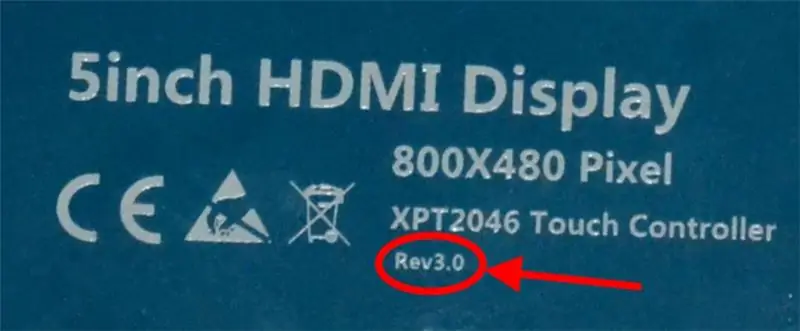

Дисплейиңиз келгенде, биринчи кезекте анын арт жагындагы жазууну текшериңиз.
- Эгерде сиз ал жерден "Rev3.0" таба алсаңыз, төмөнкү кадамдарда {REV 3} бөлүмдөрүн ээрчиңиз.
- Эгерде "Rev 2" белгиси болсо, анда {REV 2} бөлүмдөрүнө баш багыңыз.
Сиз TFT дисплейиңиздин моделин чечкенден кийин, Orange PIге негизделген компьютериңизди чогултууну уланта аласыз.
2 -кадам: Сиздин OPI туташуу


Orange PI тактасын дисплей менен HDMI кабели аркылуу туташтырыңыз. Сиздин Orange PIдин USB портторунун бирин дисплейиңиздин USB портуна USBден мини-USB кабели аркылуу туташтырыңыз.
GPIO портуна дисплейди коюуга аракет кылуу жакшы эмес. Orange PI геометриясы Raspberry PIден айырмаланат жана экинчисине жакшы ылайыкталган дисплейлер биринчисине туура келбеши мүмкүн. Бактысыз учурда, сиз аракет кыла берсеңиз, кээ бир бөлүгүн жарып же башка жаман нерсеге барышыңыз мүмкүн. Кандай болбосун-дисплейиңизди коштогон U түрүндөгү HDMI-to-HDMI адаптерин колдонууну унутуңуз, Orange PI тактасынын жана дисплейдин геометриясы буга жол бербейт.
3 -кадам: BINди FEXке айлантыңыз

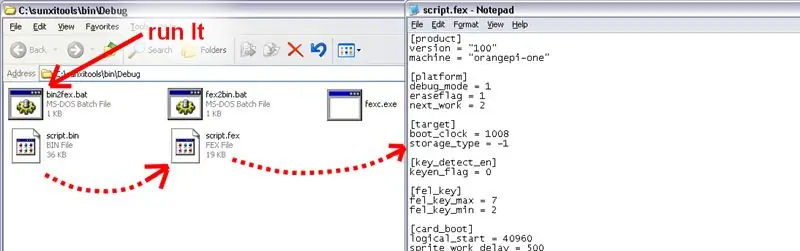
Сиздин Orange PI Linux жүктөлүүчү флеш картасын алып, Windows адаптерин колдонуп, Windows рабочий компьютериңизге сайыңыз. Андан кийин флеш -картадан "script.bin" файлын таап, аны компьютериңиздин катуу дискиндеги жакшы жерге көчүрүңүз. Мисалы c: / stool / папкасына.
Fexc.exe утилитасынын ыкчам үлгүсүн fex2bin.bat жана bin2fex.bat файлдары менен бирге script.bin жайгаштырган папкага көчүрүңүз. (Менин мурунку көрсөтмөлөрүмө шилтеме кылгыла)
Bin2fex.bat буйрук файлын иштетүү менен script.bin текст түрүн (script.fex) чечмелеңиз.
Эгерде сиз кызгылт сары пи колдонуп жатсаңыз, анда сиз процессорду жана эс тутумун туура конфигурациялагансыз. Ошентип, сиз 5 -кадамга түз кире аласыз. Эгерде сиз Orange PIди биринчи жолу колдонуп жатсаңыз - процессор менен эстутумдун туура жана коопсуз ылдамдыгын орнотууга убакыт бөлүңүз.
4 -кадам: Коопсуз Script.fexти даярдаңыз
[Text] script.fex файлынын [target], [dvfs_table] жана [dram_para] бөлүмдөрүн текшериңиз. Ал жердеги баалуулуктар чындыгында Orange PI тактаңыздын иштетүү кубаттуулугуна туура келерин текшериңиз. Керек болсо баалуулуктарды азайтыңыз. Жакшы (бирок бир аз жай) баштапкы чекитти коюу керек
[dvfs_table] max_freq = 1008000000 min_freq = 60000000 lv_count = 5 lv1_freq = 1056000000 lv1_volt = 1500 lv2_freq = 1008000000 lv2_volt = 1400 lv3_freq = 912000000 lv00_00_000000
Жана коюуга
dram_clk = 624
[dram_para] бөлүмүндө. Менин мурунку көрсөтмөмдө процедура кененирээк сүрөттөлгөн.
5 -кадам: Дисплей параметрлерин конфигурациялоо
{REV 2 үчүн) Эгерде сизде дисплейдин "жакшы" модели бар болсо, анын [disp_init] жана [hdmi_para] бөлүмдөрүн бул жерден көчүрүп/чаптап (жазууга) болот:
[disp_init]
disp_init_enable = 1 disp_mode = 0 screen0_output_type = 3 screen0_output_mode = 5 screen1_output_type = 3 screen1_output_mode = 5 fb0_width = 800 fb0_height = 480 fb1_width = 800 fb1_height = 480 hdmi | hdmi hdmi_cts_compatibility = 1
Джимми Беланжердин бардык кредиттери - [ЧЕЧИЛГЕН] Orange PI PC H3 Winner, igorpecovnik jessie столу менен түзүлгөн
Ошондой эле [саат] бөлүмүндөгү pll_video параметринин 292 деп коюлганын текшериңиз:
[саат]
292
{REV 3 үчүн
Эгерде сизде дисплейдин "начар" модели бар болсо, анда анын [disp_init] жана [hdmi_para] бөлүмдөрүн көчүрүп/чаптап (жазууга) болот:
[disp_init]
disp_init_enable = 1 disp_mode = 0 screen0_output_type = 3 screen0_output_mode = 2 screen1_output_type = 3 screen1_output_mode = 2 fb0_width = 720 fb0_height = 480 fb0_scaler_mode_enable = 1 fb0_pixel_sequence = 2 fb0_format = 4 fb0_framebuffer_num = 2 fb1_width = 720 fb1_height = 480 fb1_scaler_mode_enable = 1 fb1_pixel_sequence = 2 fb1_format = 4 fb0_framebuffer_num = 2
[hdmi_para]
hdmi_used = 1 hdmi_x = 720 hdmi_y = 480 hdmi_power = "vcc-hdmi-18" hdmi_cts_compatibility = 1
Ошондой эле [саат] бөлүмүндөгү pll_video параметрин 321ге коюшуңуз керек:
[саат]
321
6 -кадам: FEXти BINге айлантыңыз
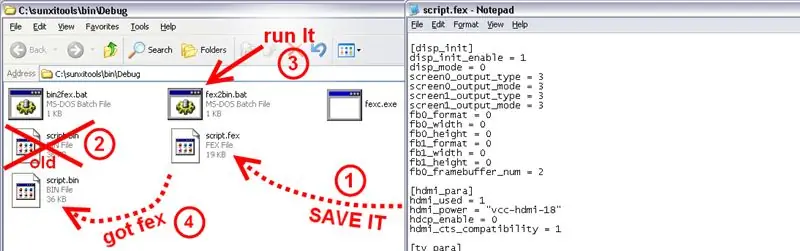
Биз script.fex менен аяктадык, андыктан аны катуу дискиңизге сактап, текстти түзөтүү программасынан чыгыңыз.
Файлды бинардык форматка кайтаруу үчүн fex2bin.bat колдонуңуз. Адатта, script.bin "окуу үчүн гана" атрибутуна ээ экенин жана fexc утилитасы аны автоматтык түрдө кайра жаза албасын унутпаңыз.
7 -кадам: OPI даяр


Orange PI күйгүзүү үчүн 5v электр булагын сайыңыз. Эми сиз LCD дисплейиңизден сонун сүрөттү көрө аласыз.
8 -кадам: ЭСКЕРТҮҮЛӨР
-
Эмне үчүн мен Rev2ди "жакшы", ал эми Rev3тү "жаман" деп атап жатам?
- Rev 2де видео плл сааттын кеңири диапазону бар. Мисалы Rev2 Rev3 үчүн даярдалган script.bin менен жакшы көрүнөт, бирок Rev2 үчүн script.bin менен колдонулганда, Rev 3 ак экранды гана көрсөтөт. Эгерде сиз pll_video параметрин өзгөртө баштасаңыз, анда сиз дагы айырманы байкайсыз.
- Rev2 менен сиз 800x480 токтомду оңой ала аласыз, ал эми Rev 3 менен сиз 720x480 гана аласыз
- Rev2де жакшы орнотуучу тешиктер бар, ал эми Rev3ти механикалык түрдө орнотуу кыйын.
- Орнотуулар кийин абдан жөнөкөй логикага ээ. Чынында эле, Windows Rev3 дисплейин (EDID тарабынан) "66 Гц" деп аныктайт. Ал эми дисплейдин вертикалдуу чечилиши 480 саптан турат. OPI жөндөөлөрүндө эки гана 480 линия режими бар: режим 0: 480 сызык чырмалышып, жана режим 2: 480 сызыктар бири-бири менен байланышпаган. Ошентип, алардын бирин коюп, кадр ылдамдыгын тууралаш керек. Эгерде pll_video = 292 60 Гцке туура келсе, анда 292*66/80 = 320 жетиштүү жакын болот. Бирок, сиз туура орнотууларды тапкандан кийин гана айкын болот. Ар бир адам акыл -эси күчтүү …
- "Orange PI", "Windows", "Linux", "Sunxi-Tools", "Allwinner", ж.б.. алардын ээлеринин корреспонденттик соода белгилери.
Сунушталууда:
Arduino жана TFT дисплейин колдонуу менен кантип реалдуу убакытты жасоо керек - Arduino Mega RTC 3.5 дюймдук TFT дисплейи менен: 4 кадам

Arduino жана TFT дисплейин колдонуу менен кантип реалдуу убакытты жасоо керек | 3.5 дюймдук TFT дисплейи бар Arduino Mega RTC: Менин Youtube каналыма баш багыңыз:- Бул постто мен 3,5 дюймдук TFT сенсордук ЖК, "Arduino Mega" менен "Реалдуу убакыт саатын" жасайм. 2560 жана DS3231 RTC модулу …. .Баштар алдында… менин YouTube каналымдагы видеону текшериңиз .. Эскертүү:- Эгерде сиз Arduin колдонуп жатсаңыз
PiTextReader-Көрүүсү начарлашы үчүн колдонууга оңой документ окуучу: 8 кадам (сүрөттөр менен)

PiTextReader-Көрүүсү начар үчүн документти оңой окуучу: Обзордун жаңыртылышы: Кыска видео демо: https://youtu.be/n8-qULZp0GoPiTextReader начар көргөн адамга конверттерден, каттардан жана башка нерселерден текстти "окууга" мүмкүнчүлүк берет. Бул нерсенин сүрөтүн сүрөткө тартып, OCR (Optical Char…) аркылуу жөнөкөй текстке айландырат
Orange PI HowTo: Windows астында Windows үчүн Sunxi куралын түзүү: 14 кадам (сүрөттөр менен)

Orange PI HowTo: Windows астындагы Windows үчүн Sunxi куралын компиляциялоо: СУНУШТАР: Сизге Windows менен иштеген (рабочий) компьютер керек болот. Интернет байланышы. An Orange PI board.The last is optional, but I am sure, that you have this. Болбосо, сиз муну окуй албайсыз. Orange PI күнөөсүн сатып алганда
Orange PI HowTo: Унаанын арткы көрүнүшүнүн дисплейи жана HDMI менен RCA адаптерине чейин колдонууну орнотуңуз: 15 кадам

Orange PI HowTo: Унаанын арткы көрүнүшүн дисплей жана HDMI менен RCA адаптерине чейин колдонууга орнотуңуз: FOREWORD. Бул ар бирөө чоң жана андан да чоңураак телевизор же мониторду акылсыз Orange PI тактасы менен колдонот окшойт. Жана орнотулган тутумдарга арналганда, бул бир аз ашыкча окшойт. Бул жерде бизге кичинекей жана арзан нерсе керек. Бир сыяктуу
5 -Gen Gen IPod Videoңузду Flash Memory колдонууга айлантыңыз!: 6 кадам (Сүрөттөр менен)

5 -муундагы IPod видеоңузду Flash Эстутумду колдонуу үчүн айландырыңыз!: Сиз менин iPod Mini жана 4G iPod'лоруңузду CFке кантип айландыруу керектиги боюнча менин башка көрсөтмөлөрүмдү көргөн болушуңуз мүмкүн жана сиз iPod Video менен да ушундай кылса болобу деп ойлондуңуз. Эскертүү: Кээ бир көрсөтмөлөр экинчисине абдан окшош (эгер окшош болбосо)
